移动win7桌面文件夹到D盘
- 格式:doc
- 大小:43.00 KB
- 文档页数:6
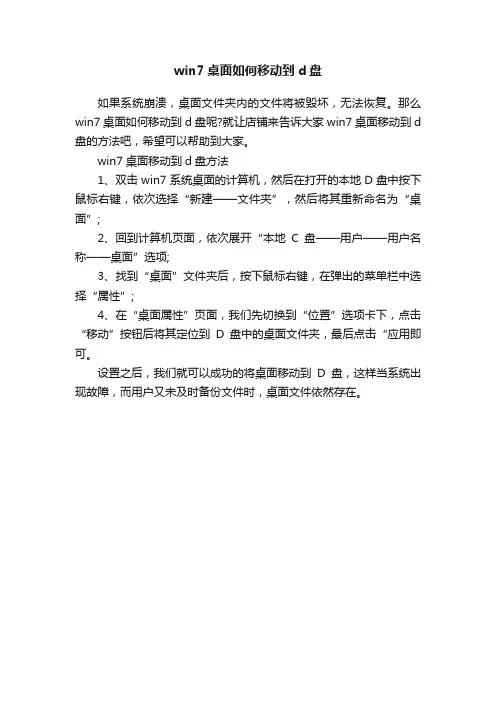
win7桌面如何移动到d盘
如果系统崩溃,桌面文件夹内的文件将被毁坏,无法恢复。
那么win7桌面如何移动到d盘呢?就让店铺来告诉大家win7桌面移动到d 盘的方法吧,希望可以帮助到大家。
win7桌面移动到d盘方法
1、双击win7系统桌面的计算机,然后在打开的本地D盘中按下鼠标右键,依次选择“新建——文件夹”,然后将其重新命名为“桌面”;
2、回到计算机页面,依次展开“本地C盘——用户——用户名称——桌面”选项;
3、找到“桌面”文件夹后,按下鼠标右键,在弹出的菜单栏中选择“属性”;
4、在“桌面属性”页面,我们先切换到“位置”选项卡下,点击“移动”按钮后将其定位到D盘中的桌面文件夹,最后点击“应用即可。
设置之后,我们就可以成功的将桌面移动到D盘,这样当系统出现故障,而用户又未及时备份文件时,桌面文件依然存在。
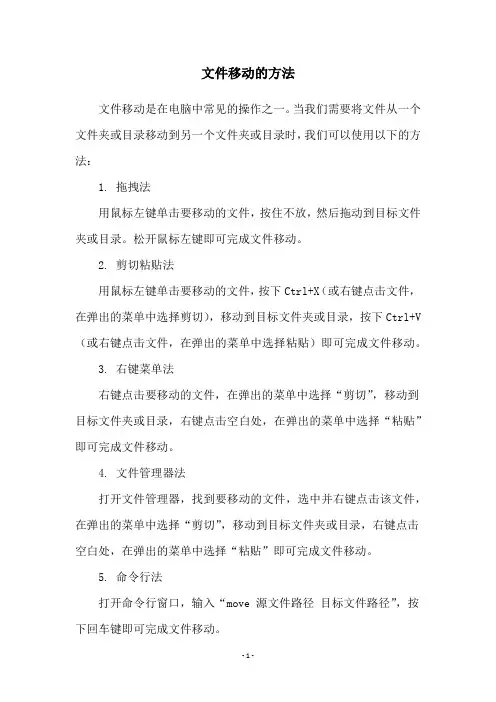
文件移动的方法
文件移动是在电脑中常见的操作之一。
当我们需要将文件从一个文件夹或目录移动到另一个文件夹或目录时,我们可以使用以下的方法:
1. 拖拽法
用鼠标左键单击要移动的文件,按住不放,然后拖动到目标文件夹或目录。
松开鼠标左键即可完成文件移动。
2. 剪切粘贴法
用鼠标左键单击要移动的文件,按下Ctrl+X(或右键点击文件,在弹出的菜单中选择剪切),移动到目标文件夹或目录,按下Ctrl+V (或右键点击文件,在弹出的菜单中选择粘贴)即可完成文件移动。
3. 右键菜单法
右键点击要移动的文件,在弹出的菜单中选择“剪切”,移动到目标文件夹或目录,右键点击空白处,在弹出的菜单中选择“粘贴”即可完成文件移动。
4. 文件管理器法
打开文件管理器,找到要移动的文件,选中并右键点击该文件,在弹出的菜单中选择“剪切”,移动到目标文件夹或目录,右键点击空白处,在弹出的菜单中选择“粘贴”即可完成文件移动。
5. 命令行法
打开命令行窗口,输入“move 源文件路径目标文件路径”,按下回车键即可完成文件移动。
总之,文件移动是一个简单而常见的操作,我们可以根据自己的喜好和习惯选择不同的方法来完成它。
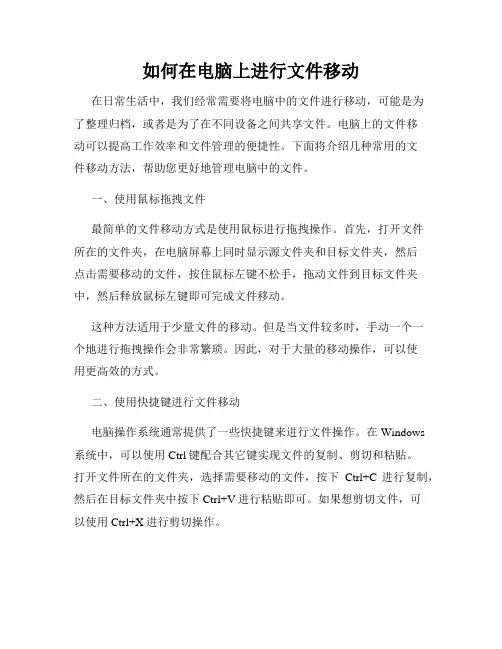
如何在电脑上进行文件移动在日常生活中,我们经常需要将电脑中的文件进行移动,可能是为了整理归档,或者是为了在不同设备之间共享文件。
电脑上的文件移动可以提高工作效率和文件管理的便捷性。
下面将介绍几种常用的文件移动方法,帮助您更好地管理电脑中的文件。
一、使用鼠标拖拽文件最简单的文件移动方式是使用鼠标进行拖拽操作。
首先,打开文件所在的文件夹,在电脑屏幕上同时显示源文件夹和目标文件夹,然后点击需要移动的文件,按住鼠标左键不松手,拖动文件到目标文件夹中,然后释放鼠标左键即可完成文件移动。
这种方法适用于少量文件的移动。
但是当文件较多时,手动一个一个地进行拖拽操作会非常繁琐。
因此,对于大量的移动操作,可以使用更高效的方式。
二、使用快捷键进行文件移动电脑操作系统通常提供了一些快捷键来进行文件操作。
在Windows系统中,可以使用Ctrl键配合其它键实现文件的复制、剪切和粘贴。
打开文件所在的文件夹,选择需要移动的文件,按下Ctrl+C进行复制,然后在目标文件夹中按下Ctrl+V进行粘贴即可。
如果想剪切文件,可以使用Ctrl+X进行剪切操作。
在Mac系统中,使用的是Command键代替了Windows系统中的Ctrl键。
具体操作类似,按下Command+C进行复制,按下Command+V进行粘贴,按下Command+X进行剪切。
这种方法可以同时移动多个文件,非常适用于大规模的文件移动操作。
但是需要注意的是,当目标文件夹中已经存在同名文件时,系统会提示您进行覆盖操作或者重命名操作,需要根据实际情况进行选择。
三、使用文件管理器进行文件移动除了使用鼠标拖拽和快捷键操作外,电脑的文件管理器也提供了方便的文件移动功能。
在Windows系统中,您可以打开“资源管理器”或者“我的电脑”,访问所需文件所在的文件夹,选择需要移动的文件,点击右键,在弹出的菜单中选择“剪切”或者“复制”。
然后,打开目标文件夹,点击右键,在菜单中选择“粘贴”即可完成文件移动。
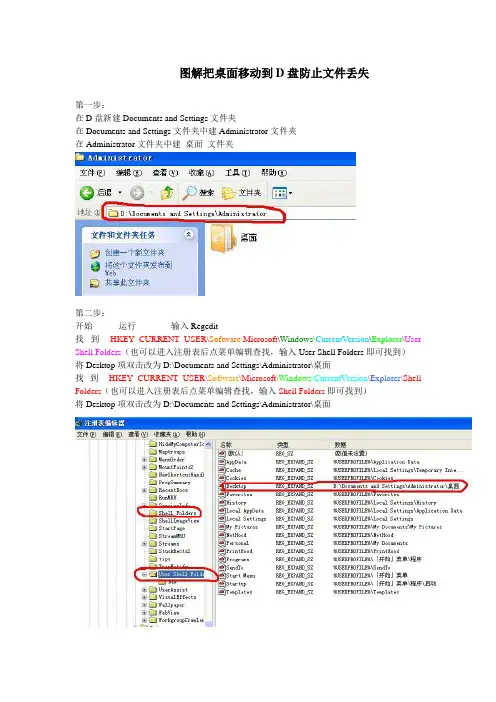
图解把桌面移动到D盘防止文件丢失第一步:在D盘新建Documents and Settings文件夹在Documents and Settings文件夹中建Administrator文件夹在Administrator文件夹中建桌面文件夹第二步:开始---------运行------------输入Regedit ------找到HKEY_CURRENT_USER\Software\Microsoft\Windows\CurrentVersion\Explorer\User Shell Folders(也可以进入注册表后点菜单编辑查找,输入User Shell Folders即可找到)将Desktop项双击改为D:\Documents and Settings\Administrator\桌面找到HKEY_CURRENT_USER\Software\Microsoft\Windows\CurrentVersion\Explorer\Shell Folders(也可以进入注册表后点菜单编辑查找,输入Shell Folders即可找到)将Desktop项双击改为D:\Documents and Settings\Administrator\桌面第三步找到C:\Documents and Settings\Administrator\桌面文件夹选中后点击右边“复制这个文件夹”选项。
选择路径到C:\Documents and Settings\Administrator(别选错)下会提示你是否覆盖,你选择是即可。
第四步也完全可以直接找到C:\Documents and Settings\Administrator\桌面下复制你以前的桌面内容到D:\Documents and Settings\Administrator\桌面文件夹下第三步:开始---关机---注销成功开机后在桌面上右击文件看属性是否在D盘?。
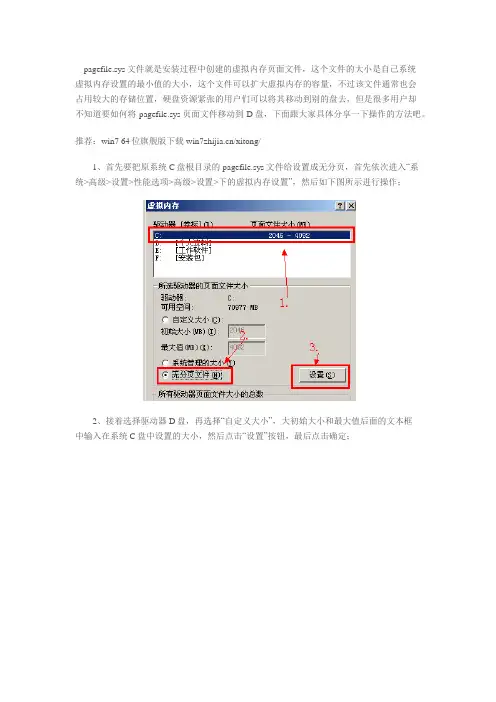
pagefile.sys文件就是安装过程中创建的虚拟内存页面文件,这个文件的大小是自己系统
虚拟内存设置的最小值的大小,这个文件可以扩大虚拟内存的容量,不过该文件通常也会
占用较大的存储位置,硬盘资源紧张的用户们可以将其移动到别的盘去,但是很多用户却
不知道要如何将pagefile.sys页面文件移动到D盘,下面跟大家具体分享一下操作的方法吧。
推荐:win7 64位旗舰版下载/xitong/
1、首先要把原系统C盘根目录的pagefile.sys文件给设置成无分页,首先依次进入“系统>高级>设置>性能选项>高级>设置>下的虚拟内存设置”,然后如下图所示进行操作;
2、接着选择驱动器D盘,再选择“自定义大小”,大初始大小和最大值后面的文本框
中输入在系统C盘中设置的大小,然后点击“设置”按钮,最后点击确定;
3、这时候系统会弹出一个“要使改动生效,需要重新启动计算机”的提示,点击“确定”按钮即可,然后性能选项和系统属性窗口中再次确定;
4、之后会弹出如下图的对话框,然后点击“是”按钮,重启即可生效。
关于Win7系统如何将pagefile.sys页面文件移动到D盘就跟大家分享到这边了,有需要的朋友们可以根据上面详细的图文步骤进行操作哦。
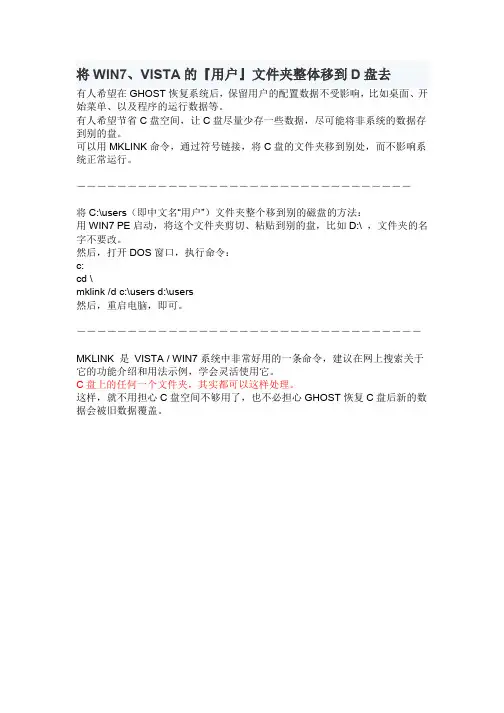
将WIN7、VISTA的『用户』文件夹整体移到D盘去
有人希望在GHOST恢复系统后,保留用户的配置数据不受影响,比如桌面、开始菜单、以及程序的运行数据等。
有人希望节省C盘空间,让C盘尽量少存一些数据,尽可能将非系统的数据存到别的盘。
可以用MKLINK命令,通过符号链接,将C盘的文件夹移到别处,而不影响系统正常运行。
---------------------------------
将C:\users(即中文名“用户”)文件夹整个移到别的磁盘的方法:
用WIN7 PE启动,将这个文件夹剪切、粘贴到别的盘,比如D:\ ,文件夹的名字不要改。
然后,打开DOS窗口,执行命令:
c:
cd \
mklink /d c:\users d:\users
然后,重启电脑,即可。
----------------------------------
MKLINK 是VISTA / WIN7系统中非常好用的一条命令,建议在网上搜索关于它的功能介绍和用法示例,学会灵活使用它。
C盘上的任何一个文件夹,其实都可以这样处理。
这样,就不用担心C盘空间不够用了,也不必担心GHOST恢复C盘后新的数据会被旧数据覆盖。
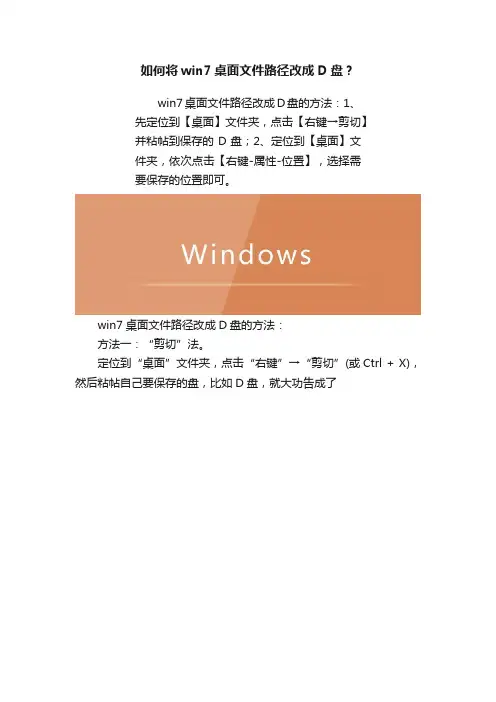
如何将win7桌面文件路径改成D盘?
win7桌面文件路径改成D盘的方法:1、
先定位到【桌面】文件夹,点击【右键→剪切】
并粘帖到保存的D盘;2、定位到【桌面】文
件夹,依次点击【右键-属性-位置】,选择需
要保存的位置即可。
win7桌面文件路径改成D盘的方法:
方法一:“剪切”法。
定位到“桌面”文件夹,点击“右键”→“剪切”(或Ctrl + X),然后粘帖自己要保存的盘,比如D盘,就大功告成了
方法二:“位置”法。
1、定位到“桌面”文件夹,点击“右键”→“属性”→“位置”
2、点击“应用”会出来一个提示,大概意思是“是否将原来桌面下的内容复制到新桌面”中去。
我这里演示就点击“是”,大家根据情况自己判断。
相关学习推荐:windows服务器运维教
程
以上就是如何将win7桌面文件路径改成D盘?的详细内容,更多请关注php中文网其它相关文章!。
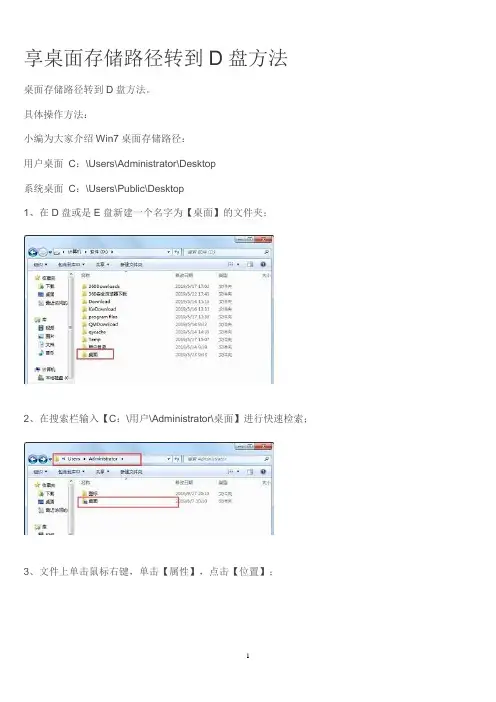
享桌面存储路径转到D盘方法
桌面存储路径转到D盘方法。
具体操作方法:
小编为大家介绍Win7桌面存储路径:
用户桌面C:\Users\Administrator\Desktop
系统桌面C:\Users\Public\Desktop
1、在D盘或是E盘新建一个名字为【桌面】的文件夹;
2、在搜索栏输入【C:\用户\Administrator\桌面】进行快速检索;
3、文件上单击鼠标右键,单击【属性】,点击【位置】;
4、鼠标选择其中的【移动(M)】选项,鼠标选中刚刚新建的文件夹,在新出现的弹窗中选择【是】,耐心等待片刻就可以了。
以上内容就是将桌面存储路径转到D盘的方法了,对于那些觉得C盘不够用的用户们来说,完全可以采取上述的方法步骤来进行操作吧,希望这篇文章可以帮助到大家。
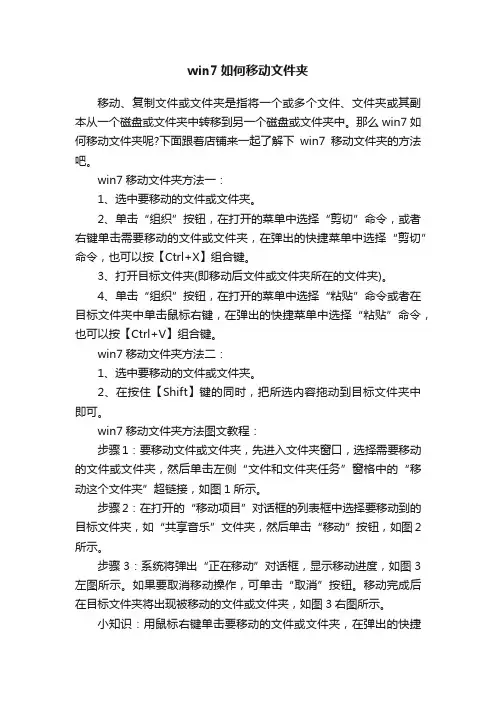
win7如何移动文件夹移动、复制文件或文件夹是指将一个或多个文件、文件夹或其副本从一个磁盘或文件夹中转移到另一个磁盘或文件夹中。
那么win7如何移动文件夹呢?下面跟着店铺来一起了解下win7移动文件夹的方法吧。
win7移动文件夹方法一:1、选中要移动的文件或文件夹。
2、单击“组织”按钮,在打开的菜单中选择“剪切”命令,或者右键单击需要移动的文件或文件夹,在弹出的快捷菜单中选择“剪切”命令,也可以按【Ctrl+X】组合键。
3、打开目标文件夹(即移动后文件或文件夹所在的文件夹)。
4、单击“组织”按钮,在打开的菜单中选择“粘贴”命令或者在目标文件夹中单击鼠标右键,在弹出的快捷菜单中选择“粘贴”命令,也可以按【Ctrl+V】组合键。
win7移动文件夹方法二:1、选中要移动的文件或文件夹。
2、在按住【Shift】键的同时,把所选内容拖动到目标文件夹中即可。
win7移动文件夹方法图文教程:步骤1:要移动文件或文件夹,先进入文件夹窗口,选择需要移动的文件或文件夹,然后单击左侧“文件和文件夹任务”窗格中的“移动这个文件夹”超链接,如图1所示。
步骤2:在打开的“移动项目”对话框的列表框中选择要移动到的目标文件夹,如“共享音乐”文件夹,然后单击“移动”按钮,如图2所示。
步骤3:系统将弹出“正在移动”对话框,显示移动进度,如图3左图所示。
如果要取消移动操作,可单击“取消”按钮。
移动完成后在目标文件夹将出现被移动的文件或文件夹,如图3右图所示。
小知识:用鼠标右键单击要移动的文件或文件夹,在弹出的快捷菜单中选择“剪切”命令,然后切换到目标文件夹窗口,用鼠标右键单击空白处,从弹出的快捷菜单中选抒“粘贴”命令,也可以移动文件或文件夹。
步骤4:要复制文件或文件夹,可先进入文件夹窗口,选择需要复制的文件或文件夹,然后单击左侧“文件和文件夹任务”窗格中的“复制所选项目”超链接,如图4所示。
步骤5:在打开的“复制项目”对话框的列表框中选择要复制到的目标文件夹,如“我的音乐”文件夹,然后单击“复制”按钮,如图5所示。
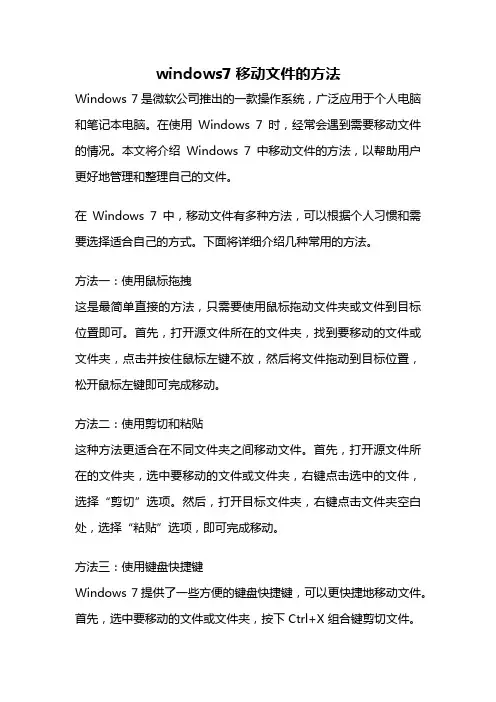
windows7移动文件的方法Windows 7是微软公司推出的一款操作系统,广泛应用于个人电脑和笔记本电脑。
在使用Windows 7时,经常会遇到需要移动文件的情况。
本文将介绍Windows 7中移动文件的方法,以帮助用户更好地管理和整理自己的文件。
在Windows 7中,移动文件有多种方法,可以根据个人习惯和需要选择适合自己的方式。
下面将详细介绍几种常用的方法。
方法一:使用鼠标拖拽这是最简单直接的方法,只需要使用鼠标拖动文件夹或文件到目标位置即可。
首先,打开源文件所在的文件夹,找到要移动的文件或文件夹,点击并按住鼠标左键不放,然后将文件拖动到目标位置,松开鼠标左键即可完成移动。
方法二:使用剪切和粘贴这种方法更适合在不同文件夹之间移动文件。
首先,打开源文件所在的文件夹,选中要移动的文件或文件夹,右键点击选中的文件,选择“剪切”选项。
然后,打开目标文件夹,右键点击文件夹空白处,选择“粘贴”选项,即可完成移动。
方法三:使用键盘快捷键Windows 7提供了一些方便的键盘快捷键,可以更快捷地移动文件。
首先,选中要移动的文件或文件夹,按下Ctrl+X组合键剪切文件。
然后,打开目标文件夹,按下Ctrl+V组合键粘贴文件,即可完成移动。
方法四:使用右键菜单Windows 7的右键菜单也提供了移动文件的选项。
首先,选中要移动的文件或文件夹,右键点击选中的文件,选择“剪切”选项。
然后,打开目标文件夹,右键点击文件夹空白处,选择“粘贴”选项,即可完成移动。
方法五:使用“发送到”功能Windows 7的“发送到”功能可以快速地将文件发送到指定的位置。
首先,选中要移动的文件或文件夹,右键点击选中的文件,将鼠标悬停在“发送到”选项上,然后选择目标位置,即可完成移动。
除了以上几种常用的方法外,Windows 7还提供了其他一些高级的移动文件的选项,比如使用命令提示符、使用文件资源管理器等,但这些方法相对复杂,适合有一定计算机操作经验的用户。
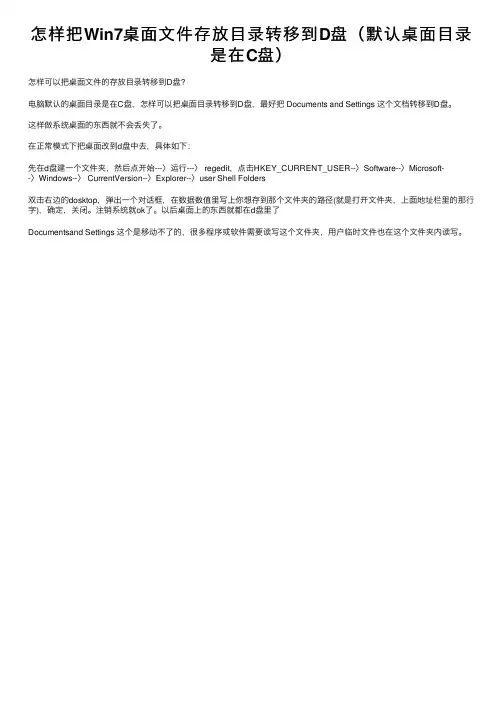
怎样把Win7桌⾯⽂件存放⽬录转移到D盘(默认桌⾯⽬录
是在C盘)
怎样可以把桌⾯⽂件的存放⽬录转移到D盘?
电脑默认的桌⾯⽬录是在C盘,怎样可以把桌⾯⽬录转移到D盘,最好把 Documents and Settings 这个⽂档转移到D盘。
这样做系统桌⾯的东西就不会丢失了。
在正常模式下把桌⾯改到d盘中去,具体如下:
先在d盘建⼀个⽂件夹,然后点开始---〉运⾏---〉 regedit,点击HKEY_CURRENT_USER--〉Software--〉Microsoft-
-〉Windows--〉 CurrentVersion--〉Explorer--〉user Shell Folders
双击右边的dosktop,弹出⼀个对话框,在数据数值⾥写上你想存到那个⽂件夹的路径(就是打开⽂件夹,上⾯地址栏⾥的那⾏字),确定,关闭。
注销系统就ok了。
以后桌⾯上的东西就都在d盘⾥了
Documentsand Settings 这个是移动不了的,很多程序或软件需要读写这个⽂件夹,⽤户临时⽂件也在这个⽂件夹内读写。
Win7系统电脑的桌面储存路径应该如何转到D盘Win7系统电脑的桌面储存路径应该如何转到D盘?
具体操作方法:
小编为大家介绍Win7桌面存储路径:
用户桌面C:\Users\Administrator\Desktop
系统桌面C:\Users\Public\Desktop
1、在D盘或是E盘新建一个名字为【桌面】的文件夹;
2、在搜索栏输入【C:\用户\Administrator\桌面】进行快速检索;
3、文件上单击鼠标右键,单击【属性】,点击【位置】;
4、鼠标选择其中的【移动(M)】选项,鼠标选中刚刚新建的文件夹,在新出现的弹窗中选择【是】,耐心等待片刻就可以了。
以上内容就是将桌面存储路径转到D盘的方法了,对于那些觉得C盘不够用的用户们来说,完全可以采取上述的方法步骤来进行操作吧,希望这篇文章可以帮助到大家。
原创:电脑小白DIY移动win7系统的C盘用户文件夹到D盘本人电脑小白,历时2天,费尽艰辛才把c:\users目录转移到了D:\tmp and temp\users,以下文字记录下这个过程,以记备忘:1、我先用引导光盘的PE系统启动电脑,网上说这样不会调用原系统的系统文件,方便进行复制、删除操作。
然后对c:\users(中文映射名称是“用户”)进行了剪切到D:\tmp and temp\目录下的操作,发现最终有2个文件夹无法移动:C:\Users\Administrator\AppData\Local\HistoryC:\Users\Administrator\AppData\Local\Application Data双击它提示“拒绝访问”,看来网上说的不对,在PE系统下它们仍然具有系统文件的属性,不允许删除和复制。
我用attrib –h –s(去除隐藏和系统属性的命令)dos命令试了,也不行。
2、没办法,我用“ctrl+z”撤销了剪切命令,直接用administrator 管理员(我压根就不准备再建一个其他的用户,免的无管理员权限使用电脑,麻烦)登录系统,在win7的正常系统里直接复制C:\Users文件夹到D:\tmp and temp\目录下,居然成功了(真TMD 搞笑),复制过程中提示是否复制系统文件,全部选是就行了。
验证2个文件夹是否一样,精确到字节单位,数字是一样大的,就算成功了。
在这个步骤中网上说还有个robocopy命令可用,因为不熟悉,没有使用。
3、我又用光盘PE系统启动电脑,想把C:\Users文件夹整个删除,发现还是C:\Users\Administrator\AppData\Local\History和C:\Users\Administrator\AppData\Local\Application Data这2个顽固的文件夹无法删除,拒绝访问,在PE系统的CMD命令DOS下用RD,deltree命令均无效,而且开始我是用的shift+del 删除,无法恢复,重启,用光盘上的DOS启动,进入纯DOS操作,用RD或者deltree删除,仍然不行,这时候郁闷啊。
WIN7临时文件夹转移到其他磁盘方法
C盘作为系统盘可以说是整个电脑核心,没有C盘的操作系统,电脑甚至都无法启动。
但是很多人对C盘却不够重视,在给电脑安装软件时,都安装在了C盘身上。
这些软件使C盘变得越来越臃肿,系统临时文件的容量的增大也将导致电脑的运行速率随之变慢,并且容易引发系统崩溃,给用户照成不必要的损失。
因此,将临时文件夹转移到其他磁盘是势在必行的。
1.首先打开Win7控制面板,进入“系统和安全”,在左侧导航栏中打开“高级系统设置”。
2.切换到“高级”选项卡,打开“环境变量”。
3.在环境变量对话框中分别选中“TEMP”和“TMP”,点击“编辑”按钮。
编辑用户变量框中变量值就是临时文件存放的默认地址,我们只
需要将TEMP与TMP两个变量值改为另外的路径就可以将系统临时文件夹转移到其他磁盘上了。
我们知道系统一般默认装在 C 盘,然后桌面文件夹也在 C 盘,但是我们 又习惯将文件都堆在 C 盘上,一来这样桌面上东西多了,影响系统运行 速度,二来在重做系统后,文件也不免丢掉了。
那么我们能将桌面文件 设置在其他盘就方便多了。
下面介绍用注册表完成这一操作。
第一步:快捷键“Win+R”打开“运行”菜单。
输入“regedit”打开注 册表。
第二步:依次找到 HKEY_CURRENT_USER--〉Software--〉Microsoft--〉 Windows--〉CurrentVersion--〉Explorer--〉user Shell Folders。
第三步:在窗口的右边找到字符串值名“Desktop”,将值修改为预设 好的路径。
(如:我想把桌面放在“D 盘-桌面”的文件夹,将其值修改 为:“D:桌面”即可)。
第四步:注销或重启完成设置。
把桌面搬离系统盘除了可以给电脑提速,还能防止重装系统后桌面文件 丢失神马的。
默桌面在C:\Users\Administrator\Desktop ,只需要将C:\Users移动到D:\Users,就实现了桌面移动到D盘。
注意:Administrator 是你的登陆用户名
1、新系统安装时:
在安装Win7的过程中,要求输入用户名及密码的时候,先不如输入任何信息,按“Shift+F10”呼出DOS窗口,输入以下命令:
------而后按下回车键,再输入
------再按下回车键,最后输入
------以回车键结束命令输入
而后关闭DOS窗口,按部就班继续安装直至完成。
如此安装的Windows7,所有“用户特殊文件夹”(User Special Folder)的内容都已经被设置在D盘(非系统盘)上。
2、已经安装好的win7系统:
如果想要移动已安装好的Windows7中的用户文件夹,那么就要按以下步骤操作(稍微麻烦一点,并且过程中可能会出现无法拷贝文件的情况):
①不重启情况下使用
1. 按一下“Windows”键,输入“计算机管理”之后按“Enter”,呼出“计算机管理器”;
2. 鼠标点击“Administrator”,选择属性,而后在随后的对话框中去掉“帐户已禁用”之前的勾,而后关闭“计算机管理器”;
3. 注销当前用户(注意,不是“切换用户”),而后以“Administrator”登录
4. 打开命令行窗口,输入以下命令:
5. 注销Administrator,重新用你的用户名登录Windows7,而后到“计算机管理器”里禁用Administrator;
6. 以管理员身份打开一个DOS窗口,输入以下命令:
呵呵,是不是有些复杂?嗯,新手老手们都可以亲自把玩下。
②如果这样嫌麻烦,还有个开机强制的方法:(经实验,这个方法最好用)开机F8,安全模式菜单.选择Repair your computer(修复计算机),直接按回车。
之后会弹出2个提示框,直接点Next或OK即可。
就来到了工具界面:
单击最后一项:Command Prompt(命令行工具),依次输入下面三条命令。
每条命令后按回车。
以下3条命令将“用户文件夹”从“C:\Users”设置为“D:\Users”。
参数说明:此命令为Windows的“强健文件拷贝”命令。
/E 表示拷贝文件时包含子目录(包括空目录)
/COPYALL 表示拷贝所有文件信息
/XJ 表示不包括Junction points(默认是包括的)
/XD “C:\Users\Administrator” 表示不包括指定的目录,此处指定目录为:
“C:\Users\Administrator”
参数说明:此命令删除指定目录。
/S 删除指定目录及其中的所有文件。
用于删除目录树。
/Q 安静模式。
删除时不询问。
参数说明:此命令创建符号连接。
/J 连接类型为目录连接
执行完成后,单击Restart重启。
就OK了。
3、其他的一些修改:
修改注册表-run-regedit:
LocalMechine-Software-Microsoft-WindowsNT-CurrentVersion
①计算机注册单位:用户名:“实际预想的用户名”
LocalMechine-Software-Microsoft-WindowsNT-CurrentVersion-Profilelist
②用户文件夹位置:将各键值的%**% 改为D:
LocalMechine-Software-Microsoft-Windows-CurrentVersion
③安装目录:CommonFilesDir/ProgramFilesDir/ProgramFilesPath的%**% 改为D:
使用“实际预想的用户名”新建帐户,并注销旧帐户,登录新帐户
移动原用户个人文件夹至现用户个人文件夹,删除旧帐户包括其个人文件夹,在系统盘删除Users联接,删除并重建Program Files联接
关于缓存,计算机属性-高级系统设置-高级-环境变量-系统变量
将Temp、TMP的值改为与用户变量相同,即%USERPROFILE%\AppData\Local\Temp 这样,下次装系统时,不需要备份任何文件,甚至有些软件可以不需要安装直接使用。
并且可以利用Win7的库,操作更方便。
当然,用户文件夹不支持覆盖,如果使用的用户名与用户文件夹内的文件夹重名,个人文件夹将被加上后缀.计算机名-PC。
默桌面在C:\Users\Administrator\Desktop ,只需要将C:\Users移动到D:\Users,就实现了桌面移动到D盘。
注意:Administrator 是你的登陆用户名
1、新系统安装时:
在安装Win7的过程中,要求输入用户名及密码的时候,先不如输入任何信息,按“Shift+F10”呼出DOS窗口,输入以下命令:
------而后按下回车键,再输入
------再按下回车键,最后输入
------以回车键结束命令输入
而后关闭DOS窗口,按部就班继续安装直至完成。
如此安装的Windows7,所有“用户特殊文件夹”(User Special Folder)的内容都已经被设置在D盘(非系统盘)上。
2、已经安装好的win7系统:
如果想要移动已安装好的Windows7中的用户文件夹,那么就要按以下步骤操作(稍微麻烦一点,并且过程中可能会出现无法拷贝文件的情况):
①不重启情况下使用
1. 按一下“Windows”键,输入“计算机管理”之后按“Enter”,呼出“计算机管理器”;
2. 鼠标点击“Administrator”,选择属性,而后在随后的对话框中去掉“帐户已禁用”之前的勾,而后关闭“计算机管理器”;
3. 注销当前用户(注意,不是“切换用户”),而后以“Administrator”登录
4. 打开命令行窗口,输入以下命令:
5. 注销Administrator,重新用你的用户名登录Windows7,而后到“计算机管理器”里禁用Administrator;
6. 以管理员身份打开一个DOS窗口,输入以下命令:
呵呵,是不是有些复杂?嗯,新手老手们都可以亲自把玩下。
②如果这样嫌麻烦,还有个开机强制的方法:(经实验,这个方法最好用)开机F8,安全模式菜单.选择Repair your computer(修复计算机),直接按回车。
之后会弹出2个提示框,直接点Next或OK即可。
就来到了工具界面:
单击最后一项:Command Prompt(命令行工具),依次输入下面三条命令。
每条命令后按回车。
以下3条命令将“用户文件夹”从“C:\Users”设置为“D:\Users”。
参数说明:此命令为Windows的“强健文件拷贝”命令。
/E 表示拷贝文件时包含子目录(包括空目录)
/COPYALL 表示拷贝所有文件信息
/XJ 表示不包括Junction points(默认是包括的)
/XD “C:\Users\Administrator” 表示不包括指定的目录,此处指定目录为:
“C:\Users\Administrator”
参数说明:此命令删除指定目录。
/S 删除指定目录及其中的所有文件。
用于删除目录树。
/Q 安静模式。
删除时不询问。
参数说明:此命令创建符号连接。
/J 连接类型为目录连接
执行完成后,单击Restart重启。
就OK了。
3、其他的一些修改:
修改注册表-run-regedit:
LocalMechine-Software-Microsoft-WindowsNT-CurrentVersion
①计算机注册单位:用户名:“实际预想的用户名”
LocalMechine-Software-Microsoft-WindowsNT-CurrentVersion-Profilelist
②用户文件夹位置:将各键值的%**% 改为D:
LocalMechine-Software-Microsoft-Windows-CurrentVersion
③安装目录:CommonFilesDir/ProgramFilesDir/ProgramFilesPath的%**% 改为D:
使用“实际预想的用户名”新建帐户,并注销旧帐户,登录新帐户
移动原用户个人文件夹至现用户个人文件夹,删除旧帐户包括其个人文件夹,在系统盘删除Users联接,删除并重建Program Files联接
关于缓存,计算机属性-高级系统设置-高级-环境变量-系统变量
将Temp、TMP的值改为与用户变量相同,即%USERPROFILE%\AppData\Local\Temp 这样,下次装系统时,不需要备份任何文件,甚至有些软件可以不需要安装直接使用。
并且可以利用Win7的库,操作更方便。
当然,用户文件夹不支持覆盖,如果使用的用户名与用户文件夹内的文件夹重名,个人文件夹将被加上后缀.计算机名-PC。